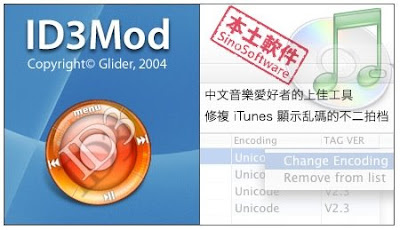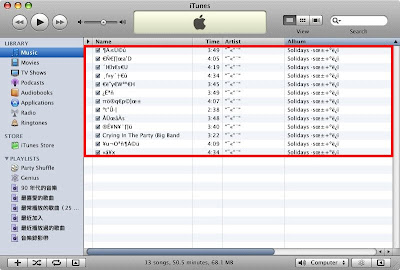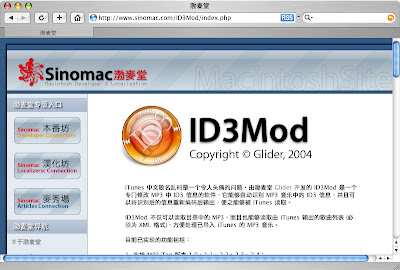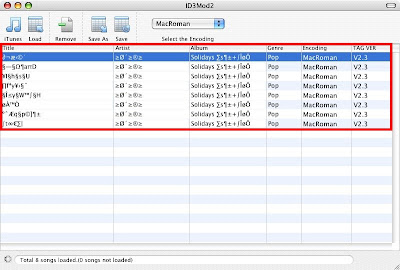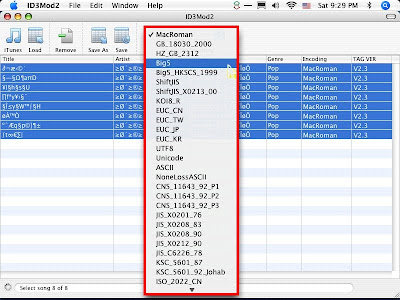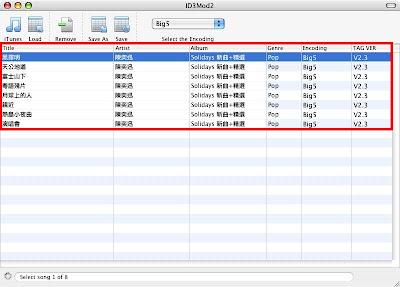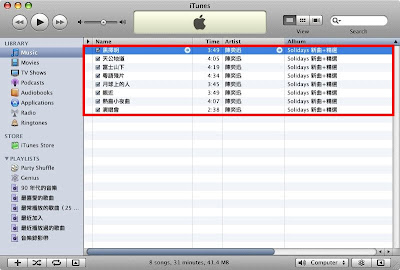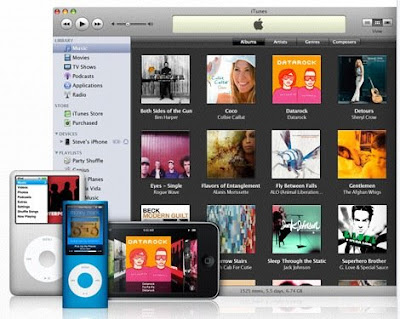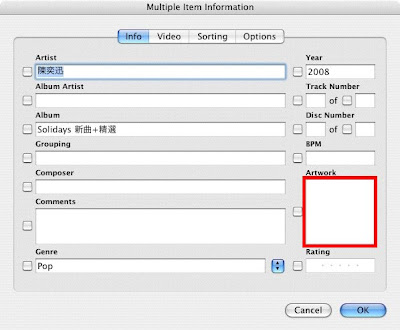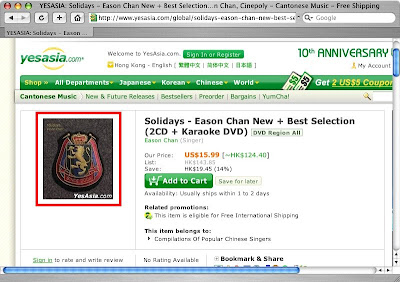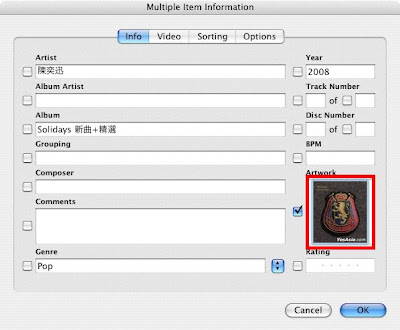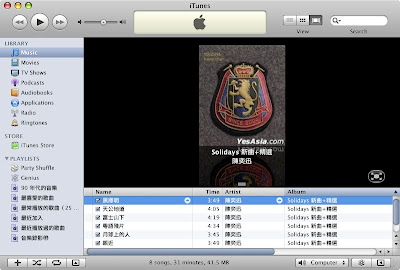在
豐澤購買 Mac 有很多好處,包括用信用咭簽賬賺取積分,以及二十四個月免息分期等。但經常有朋友問我,在豐澤購買 Mac 後,應該買豐澤提供的「安心保」或是蘋果提供的「AppleCare」?
在網上找到
豐澤安心保的計劃詳情,為方便大家了解該計劃對廣大蘋果用戶的影響,特別將我個人最為關心的重點整理如下:
外地使用豐澤延長保用是保障簇新購買及在香港使用之貨品。若果你帶同你的 MacBook 在外地使用(包括鄰近的中國大陸及澳門),相信要等到寄交香港才可以安排維修,最重要是不可讓豐澤知道你曾攜同她到外地使用。
轉讓電腦
如顧客於保用期間將貨品出售或轉讓予別人,請於出售或轉讓貨品後 15 天內致電豐澤。希望大家在購買二手電腦時,緊記要上任機主通知豐澤。不知會不會因為沒有更新資料而失去保用呢?
商業使用
不受保障範圍包括非用予家用或個人用途之貨品。不知道放在
Mactivity 供朋友使用的 MacBook 算不算「家用或個人用途」?
豐澤代你維修
豐澤可以近似品質及功能之貨品與顧客更換,貨品更換後,延長保用合約將會自動終止。那麼真的要等到你的 Mac 五朥七傷時才可交給豐澤處理了,因為這是一次性的。
交給蘋果維修
所有維修費用的總額不能超過貨品之零售價。假如更換 MacBook Pro 底板的價錢是 HK$10,000,你的安心保也差不多等如自動終止,因為你的維修費用限額已差不多花光。餘下的日子裡,相信也很難安心。
以上只是個人閱讀豐澤安心保計劃後的感想,有關該安心保計劃詳情,請參考
該公司網頁,然後自行決定。若你已經買了這個可能讓你不大安心的安心保,又想補購多一個 AppleCare 讓自己真正安心的話,再提一提大家,你必需是在
購買日起計一年內才可以補購及登記 AppleCare,過期是不會受理的。
利益申報:
Mactivity 是有售賣 AppleCare 的。